
【実写LINEスタンプの作り方】〜準備編〜
初めまして、趣味で作ったLINEスタンプで毎月諭吉1枚円分ぐらい稼いでいるクソザコLINEスタンプクリエーターです。
救世主・アルフォンススタンプttps://store.line.me/stickershop/product/5645592/ja
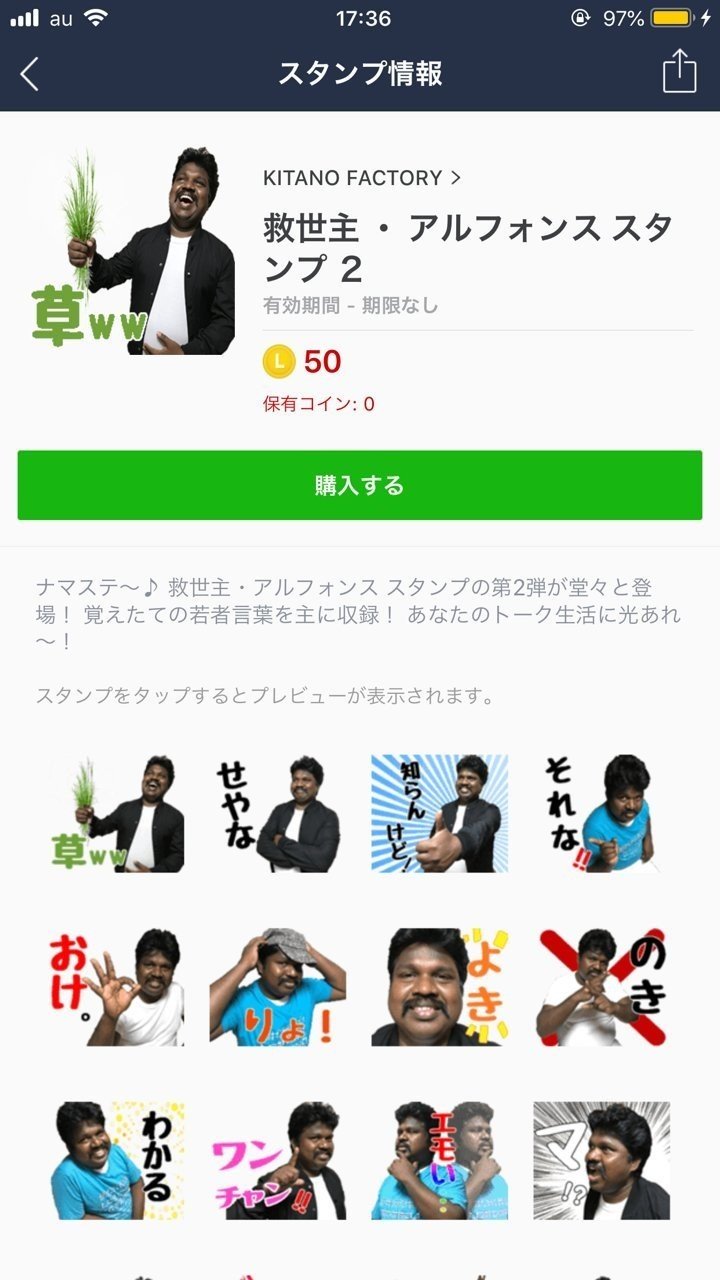
実写素材を使ったLINEスタンプの作り方を何回かに分けて解説していこうかなぁと思います。
※ある程度作りたいスタンプのイメージが固まっている前提で進めていきます。
1.LINE Creators Marketに登録しよう
まずはLINE Creators Marketに登録しましょう。
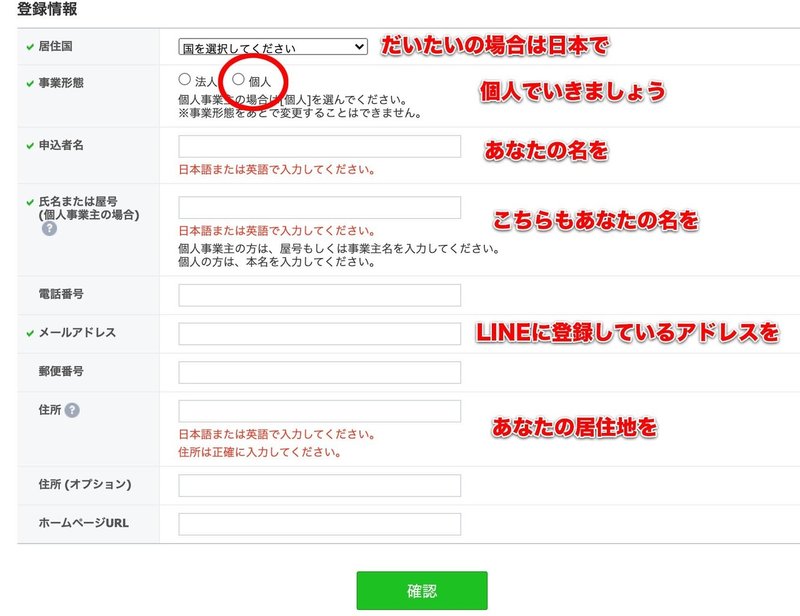
2.スタンプの個数を決める
販売するスタンプのイメージが固まったら、
スタンプの内容量を8個、16個、24個、32個、40個の中から選びます。
実際に用意するスタンプ画像はスタンプ画像+メイン画像+トークルームタブ画像なので選んだ個数+2枚の画像を作成していきます。
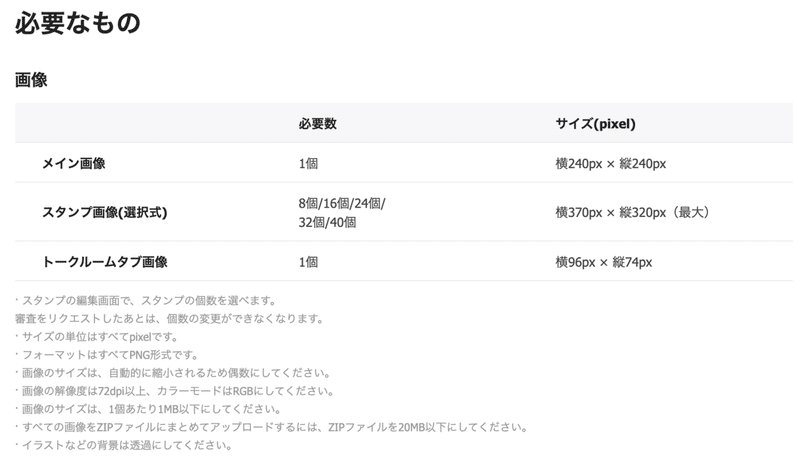
個数が多い=売れるという訳ではないので16個、24個あたりの数に絞って、
質の高いスタンプ、汎用性が高いスタンプ、ネタ系のスタンプを用意して
販売していくことを個人的にはおすすめします。
3.Photoshopを手に入れよう
世の中に画像編集ソフトは色々ありますが、
今回の説明で使うのはAdobe Photoshopになります。
とはいえ、自分が使いやすいソフトで作るのが一番良いと思います。
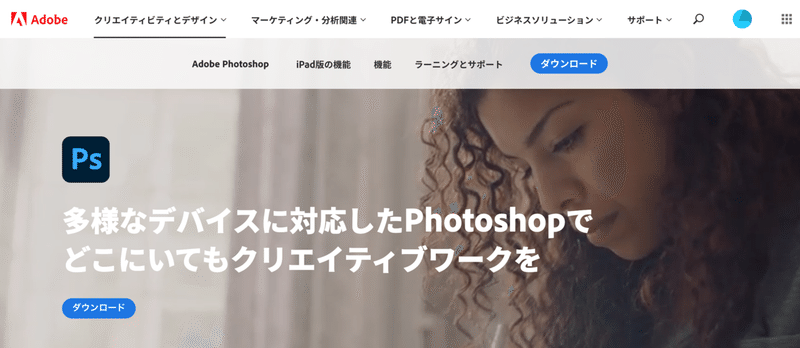
なお、無料期限の7日目が来たら別のAdobeアカウントを新しく作って、
また7日間無料でPhotoshopを使うという裏技があります…。
ですが、いちいち面倒くさいので素直に課金するのをおすすめします。
4.LINE Creators Studioは使うな
LINEの公式アプリLINE Creators Studioというアプリがありますが、
このアプリでLINEスタンプは作らないようにしましょう。
理由は1つでこのアプリでスタンプを作ってしまったら
分配金(収益)が得られなくなってしまうからです。
あと単純にスマホで作るのでかなり使いにくいです…。
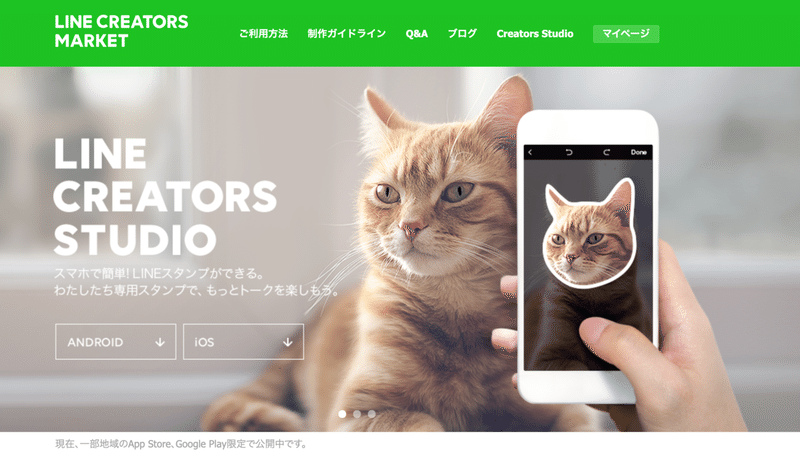
プライベートで使うスタンプをクオリティが低くても使いたい!
という場合は全然OKです。
でも、どうせならプライベートで使うスタンプであってもクオリティの高いスタンプを使いたいとは思わないですかい?
5.とりあえず準備する物
LINEスタンプを作りたいッ!と心の中で思ったなら、
・LINE Creators Marketへの登録
・画像編集ソフトの入手
その時すでにこちらの2つをクリアしていることが最低条件となります。
という訳で今回は準備編ということで簡単に流れを説明しましたが、
いかがでしたでしょうか?
次回はいよいよ実写素材を切り抜いてスタンプにする
実戦編へ突入したいと思います。
ではでは〜
↓実戦編その1へ続く〜
この記事が気に入ったらサポートをしてみませんか?
